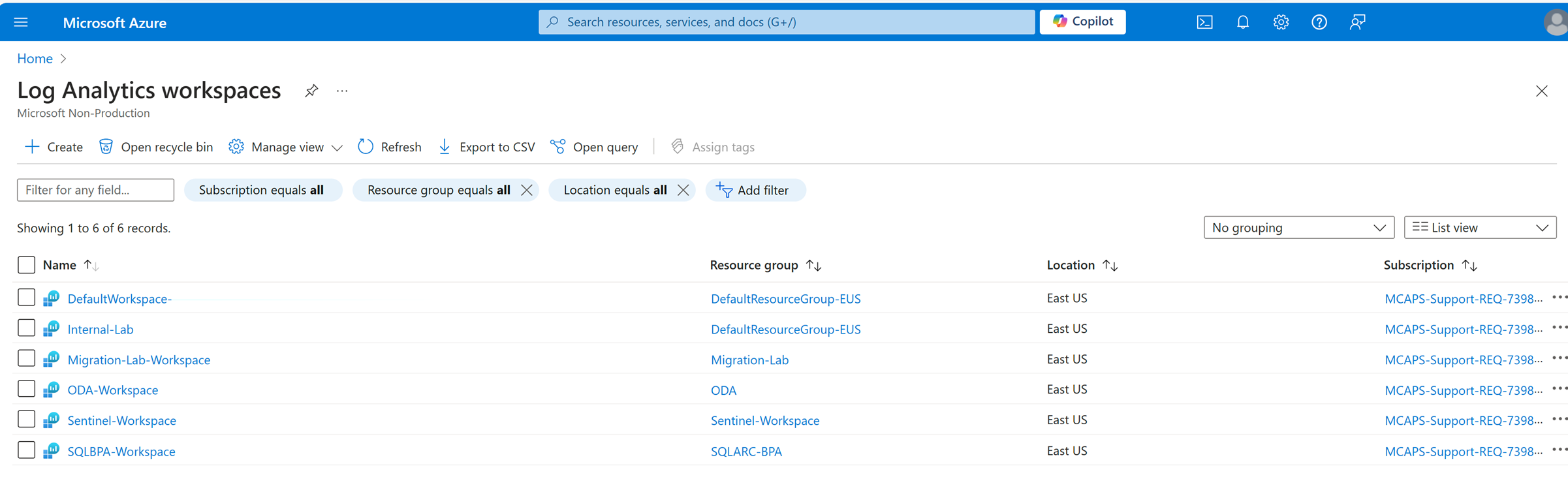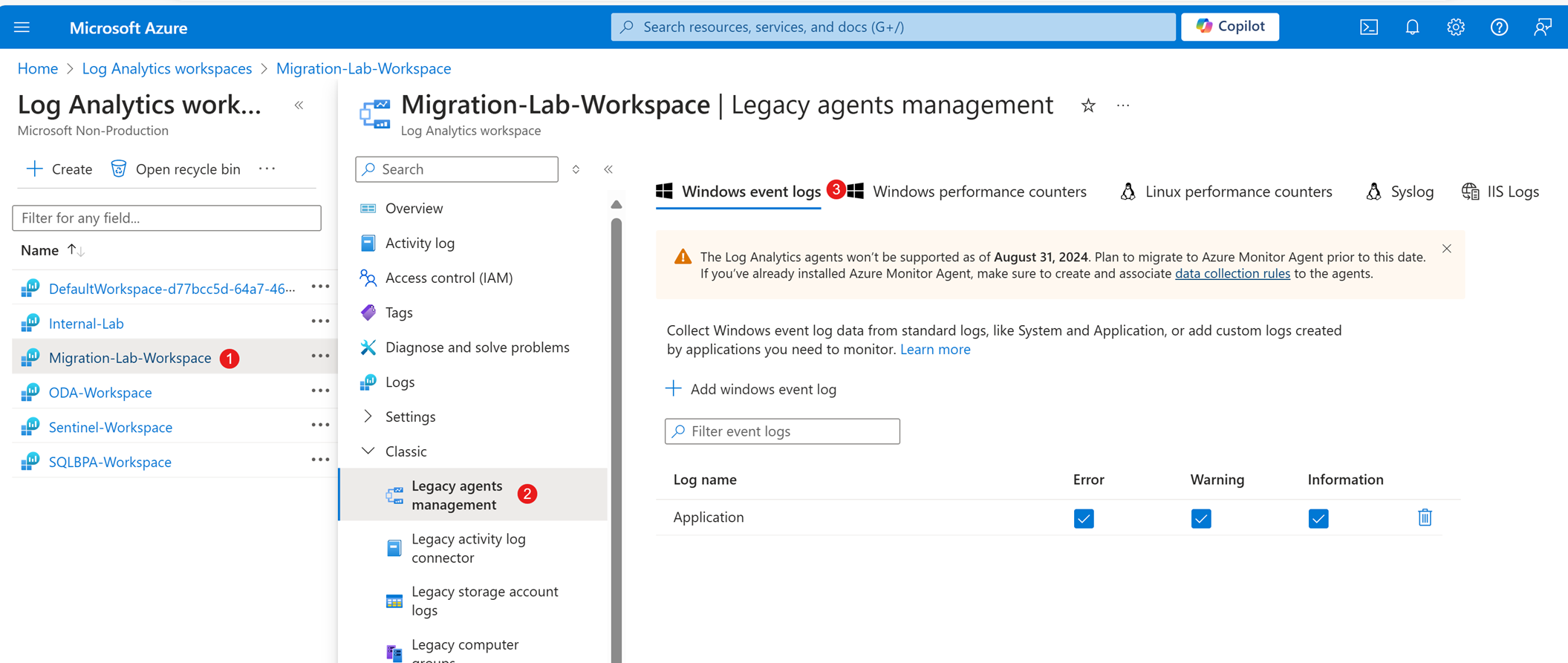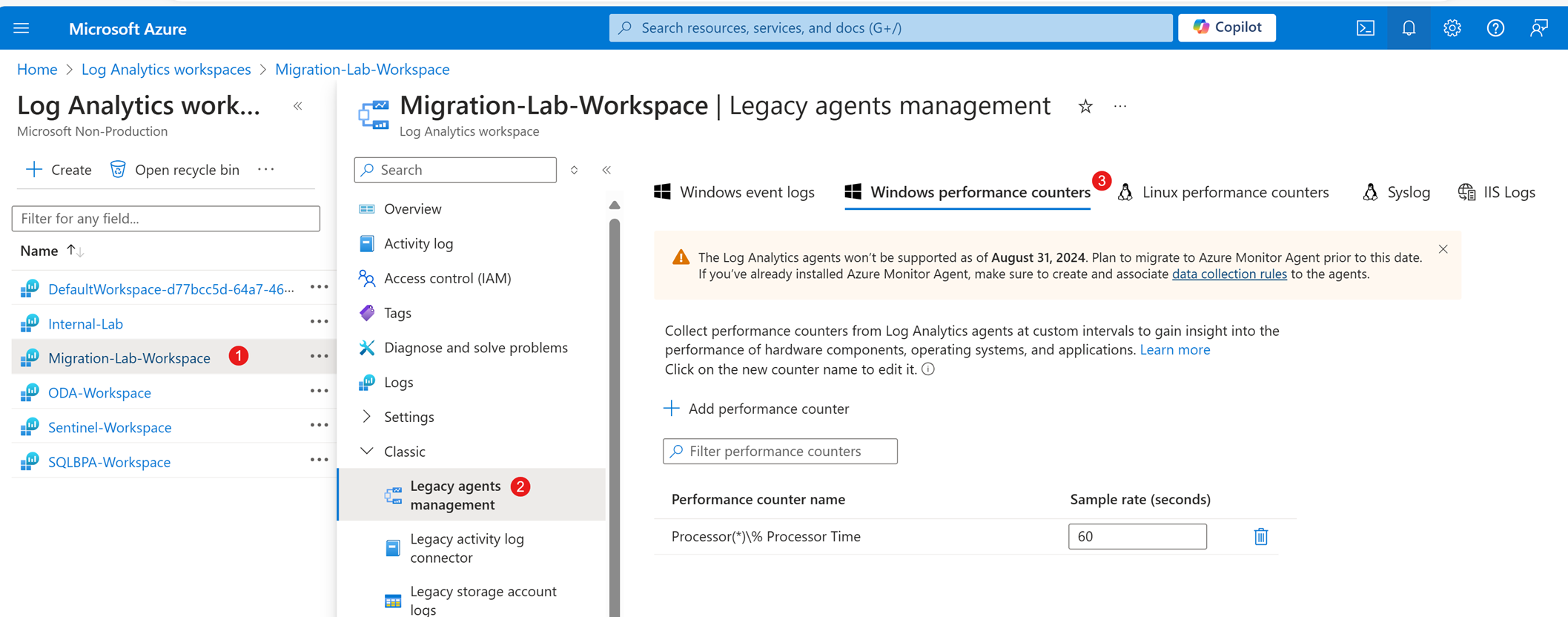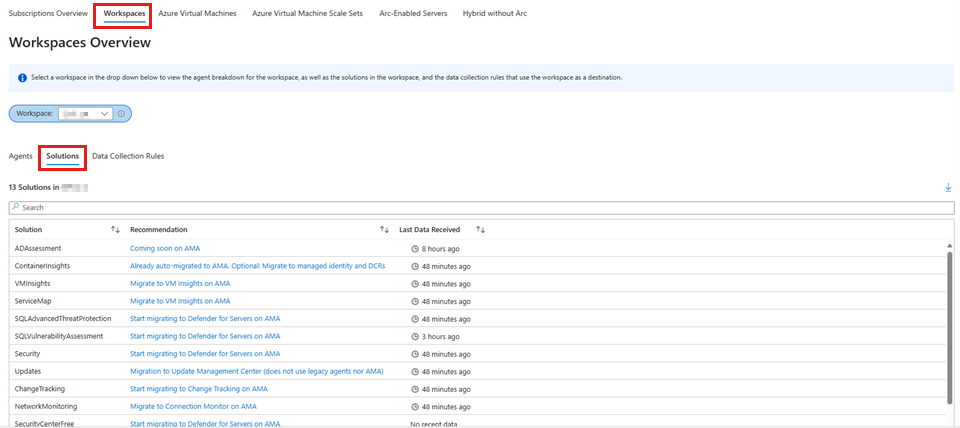Hinweis
Für den Zugriff auf diese Seite ist eine Autorisierung erforderlich. Sie können versuchen, sich anzumelden oder das Verzeichnis zu wechseln.
Für den Zugriff auf diese Seite ist eine Autorisierung erforderlich. Sie können versuchen, das Verzeichnis zu wechseln.
Es ist wichtig, Ihre aktuelle Konfiguration zu dokumentieren, um sicherzustellen, dass Ihre Konfiguration nach der Migration konsistent bleibt. Beachten Sie die Informationen für jeden Arbeitsbereich in Ihrer Umgebung aus dem Azure-Portal zu den Daten, die Sie sammeln.
Im Arbeitsbereich konfigurierte Datensammlungen
Führen Sie die folgenden Schritte aus, um zu sehen, welche Legacydatensammlungen im Log Analytics-Arbeitsbereich konfiguriert sind:
Suchen Sie im Azure-Portal nach Log Analytics-Arbeitsbereiche, und klicken Sie darauf.
Wählen Sie in der Liste der Log Analytics-Arbeitsbereiche den Namen Ihres Arbeitsbereichs aus.
Wählen Sie im Menübereich Ihres Log Analytics-Arbeitsbereichs die Verwaltung klassischer>Legacy-Agents aus. Auf der Verwaltungsseite "Legacy-Agents" können Sie die verschiedenen Arten von Datenquellen sehen, die der Arbeitsbereich sammeln kann.
Wählen Sie eine der folgenden Registerkarten basierend auf dem Typ der Legacydatensammlung aus, die Sie überprüfen möchten.
Zeigen Sie auf der entsprechenden Registerkarte die Liste der Datenquellen an, die derzeit für den Arbeitsbereich aktiviert sind. Jetzt ist ein hervorragender Zeitpunkt, um Ihre Konfiguration und Samplerate für die Datensammlung zu überprüfen, um Ihre Konfiguration zu optimieren.
Sie können die Datenquellen auch bei Bedarf hinzufügen, entfernen oder bearbeiten.
Legacylösungen konfiguriert
So sehen Sie, welche Legacylösungen ihrem Log Analytics-Arbeitsbereich hinzugefügt werden:
- Navigieren Sie zum Azure-Portal.
- Anzeigen Ihrer Log Analytics-Arbeitsbereiche
- Wählen Sie Ihren Arbeitsbereich aus, und wechseln Sie dann zum Abschnitt "Legacylösungen".
Bei einigen Legacylösungen sind möglicherweise zusätzliche Schritte erforderlich, um die Datensammlung zu aktivieren. Beispiele für diese Schritte sind die folgenden Aktionen:
- Installieren von Agents
- Konfigurieren der Diagnose
- Aktivieren von Features
In der folgenden Tabelle werden die Features beschrieben, die Sie möglicherweise aktivieren müssen.
| Dienst oder Feature | Migrationspfad |
|---|---|
| System Center Operations Manager | Wenn Sie Operations Manager verwenden, um Ihre virtuellen Windows- oder Linux-Computer (VMs) zu überwachen, verwenden Sie den Microsoft Monitoring Agent für die Agentverwaltung von Operations Manager. Sie müssen azure Monitor Agent jedoch separat installieren, um Daten an Azure Monitor zu senden. Sie können beide Agents nebeneinander auf derselben VM ausführen, wenn sie für die Verwendung verschiedener Ports konfiguriert sind. |
| Azure Automation – Änderungsnachverfolgung und Bestand | Wenn Sie Änderungsnachverfolgung und Bestand verwenden, um Konfigurationsänderungen und Softwareinventar auf Ihren virtuellen Computern nachzuverfolgen, müssen Sie zur aktuellen Version der Lösung migrieren. Diese Version verwendet Azure Monitor Agent anstelle des Microsoft Monitoring Agent. Entfernen Sie dazu die Legacylösung aus Ihrem Arbeitsbereich, installieren Sie den Azure Monitor Agent auf Ihren virtuellen Computern, und fügen Sie dann die aktuelle Lösung zu Ihrem Arbeitsbereich hinzu. |
| Azure Automation-Updateverwaltung | Wenn Sie die Updateverwaltung zum Verwalten von Updates auf Ihren virtuellen Computern verwenden, müssen Sie zur aktuellen Version der Lösung migrieren. Diese Version verwendet Azure Monitor Agent anstelle des Microsoft Monitoring Agent. Entfernen Sie dazu die Legacylösung aus Ihrem Arbeitsbereich, installieren Sie den Azure Monitor Agent auf Ihren virtuellen Computern, und fügen Sie dann die aktuelle Lösung zu Ihrem Arbeitsbereich hinzu. |
| Azure Security Center | Wenn Sie Azure Security Center verwenden, um Ihre virtuellen Computer vor Bedrohungen und Sicherheitsrisiken zu schützen, müssen Sie zur aktuellen Version des Diensts migrieren. Diese Version verwendet Azure Monitor Agent anstelle des Microsoft Monitoring Agent. Aktivieren Sie dazu die Azure Monitor Agent-Datensammlungsoption im Azure Security Center, installieren Sie den Azure Monitor Agent auf Ihren virtuellen Computern, und deaktivieren Sie dann die Datensammlungsoption von Microsoft Monitoring Agent. |
| Azure Automation – Hybrid Runbook Worker | Wenn Sie Azure Automation Hybrid Runbook Worker zum Ausführen von Automatisierungsrunbooks auf Ihren virtuellen Computern verwenden, können Sie den Microsoft Monitoring Agent für dieses Feature weiterhin verwenden. Sie müssen azure Monitor Agent jedoch separat installieren, um Daten an Azure Monitor zu senden. Sie können beide Agents nebeneinander auf demselben virtuellen Computer ausführen, wenn sie für die Verwendung verschiedener Ports konfiguriert sind. |
| Microsoft Sentinel | Wenn Sie Microsoft Sentinel verwenden, um Sicherheitsdaten von Ihren virtuellen Computern zu sammeln und zu analysieren, müssen Sie zur aktuellen Version des Diensts migrieren. Diese Version verwendet Azure Monitor Agent anstelle des Microsoft Monitoring Agent. Dazu müssen Sie azure Monitor Agent auf Ihren virtuellen Computern installieren, die Datenquellen und Connectors für Microsoft Sentinel konfigurieren und dann Den Microsoft Monitoring Agent von Ihren virtuellen Computern entfernen. |
Sie können auch die Azure Monitor Agent Migration Helper-Arbeitsmappe verwenden, um die hinzugefügten Legacylösungen zu analysieren. Um die Arbeitsmappe zu verwenden, wechseln Sie im Azure-Portal zum Überwachen>der AMA-Migrationshilfe für Arbeitsmappen>, und wählen Sie dann die Registerkarte "Arbeitsbereiche" aus. Sie können nun den Arbeitsbereich auswählen, den Sie überprüfen möchten. Überprüfen Sie dann die Registerkarte "Lösungen ":
Die Arbeitsmappe zeigt eine Tabelle an, die die folgenden Spalten enthält:
- Lösung
- Zuletzt empfangene Daten
- Empfehlung
Nächste Schritte
Kontaktieren Sie uns für Hilfe
Wenn Sie Fragen haben oder Hilfe mit Ihren Azure-Gutschriften benötigen, dann erstellen Sie beim Azure-Support eine Support-Anforderung oder fragen Sie den Azure Community-Support. Sie können auch Produktfeedback an die Azure Feedback Community senden.